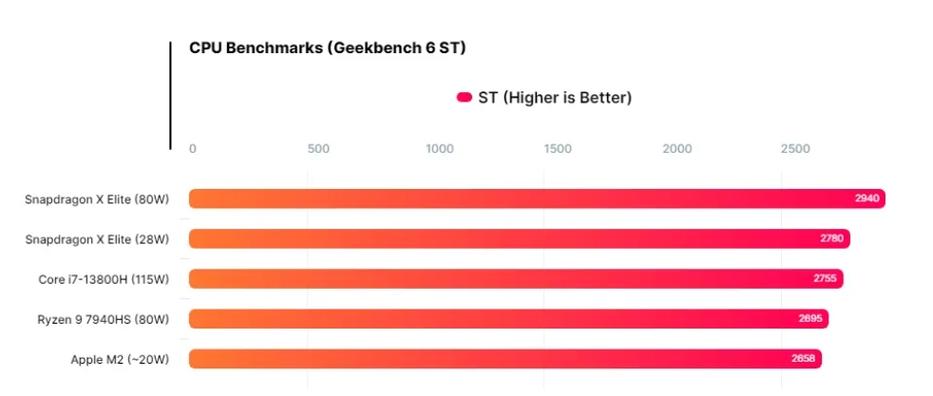固态硬盘(Solid State Drive, SSD)乃借助固态存储器技术的新型存储设备。其较传统机械硬盘具有更高读取与写入速度、更低延迟及更长久的使用寿命,同时体型更加轻便。三星这家全球知名电子制造商,凭借其对固态硬盘产业链的深度影响和卓越品质赢得了广泛好评。
选购固态硬盘时,除关注品牌与容量外,读写速率、接口标准以及价格等要素亦应作为重要参考。值得一提的是,三星固态硬盘凭借优异且稳定的性能表现和细腻的用户体验,赢得了众多用户长久以来的信赖。
2.为什么选择三星固态硬盘
2.1高品质的闪存芯片
身为全球顶尖半导体制造商之一,三星凭借自身卓越的制造技术,能够自行研发并生产出高品质的闪存芯片。这些芯片为其固态硬盘提供出色特性以及稳定性能,因此深受广大用户喜爱。
2.2先进的技术和工艺
三星全力以赴在固态硬盘研发中挖掘创新潜力,运用尖端的V-NAND闪存技术及TurboWrite缓存技术等先进技术,显著提升其产品性能与稳定性。选配三星固态硬盘,您将迅速体验到更快捷的数据读取与写入能力,以及前沿科技所赋予的卓越体验。

2.3良好的售后服务
作为业内翘楚,三星提供完善高效的售后服务保障,使消费者在产品应用中遇到疑难可及时有效应对,进而增强公众对于三星品牌的信赖及满意度。
3.如何正确安装三星固态硬盘
3.1准备工作
在固态硬盘安装开始前,核对主板上的SATA或M.2接口及缆线配套情况是关键,并且备份必要信息能避免可能出现的问题。
3.2安装步骤
-将计算机关机,并拔掉电源线。
-打开机箱,并找到原有机械硬盘所在位置。
对于插拔式SATA接口固态硬盘的使用方法十分简便,仅需直接接入相应电缆和电源线;而M.2接口硬盘,请参考产品说明,选择合适的接口并严格遵守安装指引进行操作。
-关上机箱,重新连接电源线并启动计算机。
在进行全面装配阶段,仅仅需鉴别出系统新增的硬件装备,便可启用对应的硬盘管理工具,进而顺利实现硬盘的区划配置与格式化工序。
3.3注意事项
敬请谨慎,在安装过程中尊重静电防护设施,以此减低固态硬盘受损几率。另外还需严谨对待连接设备的数据线,保证其牢固可靠,降低因接口问题导致的故障频次。
4.如何设置BIOS启动顺序
4.1进入BIOS设置
操作方法:在按下电脑主机电源开启按键之后,立即按下相应的热键,例如Delete、F2或F12键等,即可迅速进入BIOS设定页面。
4.2找到启动选项
在BIOS设定介面查找"启动"项目即可。
4.3设置启动顺序
-找到并选择“启动顺序”选项,明确新添加的固态硬盘为首次启动设备即可。
在该界面下可预先设定其启动顺序以实现从USB硬盘或光盘引导操作系统的目的。
4.4保存设置并退出
在关闭BIOS后,请手动保存先前所做的任何修改,待系统重启后,将根据之前预设值进行启动。
5.如何优化系统以提升启动速度

5.1升级操作系统
定期安装并及时更新必要的OS补丁与驱动是有效提高系统稳定性和提升工作效率的重要手段。
5.2清理开机自启动项
利用任务管理器或特定内嵌工具来剔除不必要的开机自启应用程序,从而显著降低操作系统启动时默认软件的开启数量。
5.3使用SSD优化软件
三星固态硬盘配备高级的SSD优化程序,运用此款软件深度调控SSD功能,进一步增强系统运行效率与稳定度。
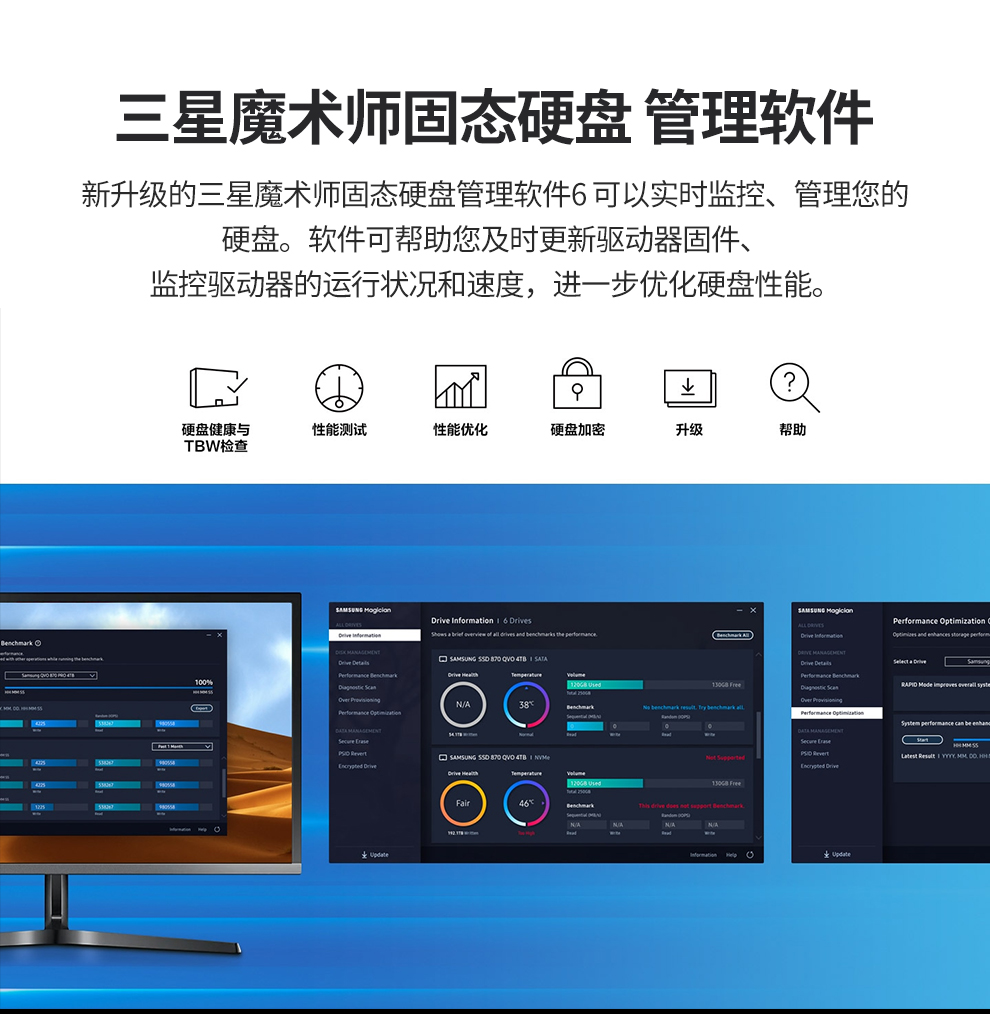
5.4启用AHCI模式
为了提升SSD的性能表现,请您在BIOS设置中将SATA模式改为AHCI。此外,确认已经正确安装设备驱动程序,以确保系统的稳妥运行和顺畅操控。
6.怎样解决SSD无法被识别问题
6.1检查连接
务必保证 SSD 与主板紧密衔接,同时检查数据线的接触状况。如有必要,推荐替换数据线以排查接触不良所导致的问题。
6.2检查BIOS设置

请先进入BIOS,确保您的固态硬盘运行正常,并没有任何不当的端口或硬件设备遭到屏蔽。如问题仍然无法解决,我们建议您尝试将设备的默认配置进行还原,这可能有助于纠正部分潜在的错误配置。
6.3更新驱动程序
请使用设备管理器为SSD硬盘设备更新驱动程序或下载适配驱动,确保系统运行顺畅无瑕疵。
6.4检测故障
若以上步骤无法解决问题,那么很可能需要检查 SSD 设备自身是否存在故障。可以尝试把该设备接入另一台电脑进行检验,或向厂家的售后服务团队寻求帮助,以获取更为详细的指导与协助。
7. SSD寿命及保养方法
7.1避免频繁写入大文件
鉴于频繁的大量文件写入会对固态硬盘造成耗损,我们建议尽量避免长期进行大规模数据迁移。
7.2定期清理垃圾文件
按时清除过期的系统闲置数据、垃圾文件和临时文件能有效释放存储空间,减轻固态硬盘负担。
7.3避免长时间高温环境
高温环境会对固态硬盘的稳定性及寿命产生负面效应。为防过热,需确保设备良好散热并避免过度负载。
7.4注意停电保护
建议实施防御策略,配置高效能UPS等物品应对停电引发的数据丢失和损害风险,从而确保计算和存储安全。